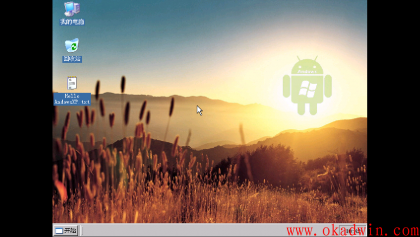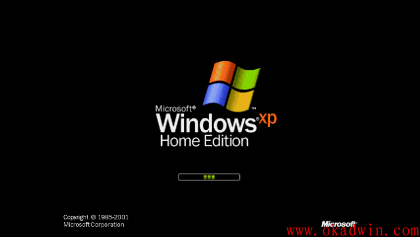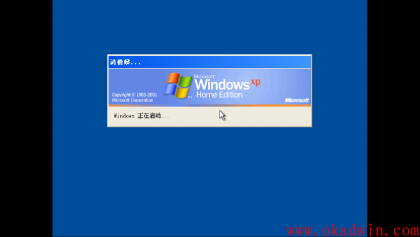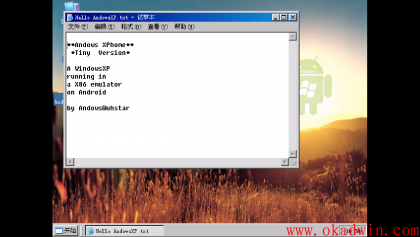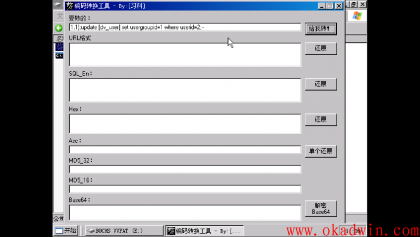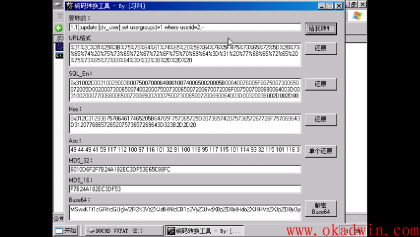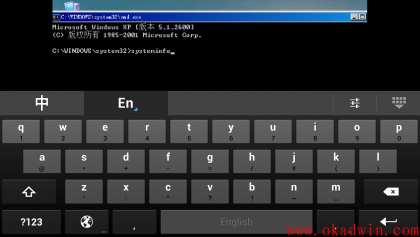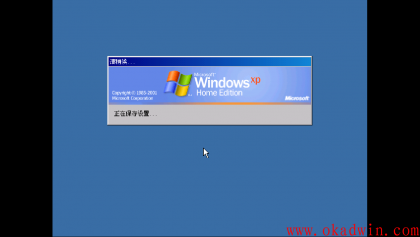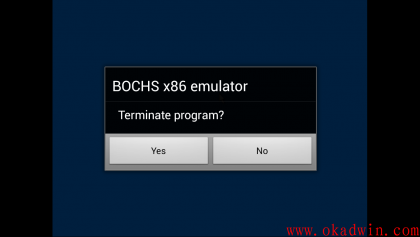其实个人觉得标题还是有点夸张了,无非就是虚拟机实现而已,但绝对是泡妹子以及装B的必备,先上一图装B在先。
Author:adwin
From:Silic Security [blackbap.org]
Contract me:
QQ:562474299
Email:root@okadwin.com
Blog:http://www.okadwin.com
刚才说过了,安卓手机跑windows不过是个噱头,其实只是靠虚拟机来实现而已。那么我要用的虚拟机就是BOCHS,BOCHS可以在稍后文章末尾的附件中进行下载。下载附件后会得到一个zip格式的压缩包,我们要做的就是将他解压,然后复制到你手机的SD卡中去。这一步看起来很简单,其实则不然,少部分手机需要注意细节:极个别的安卓系统(如低版本的MIUI)会让程序误把手机存储识别为SD卡存储,so,你要清楚你的手机,对于应用程序来说,默认的存储位置在哪里(除了低版本的MIUI,还真没发现其他手机会存在这个问题)。此时你手机的SD卡根目录下应该有一个bochs.apk和一个叫做SDL的文件夹,对,这是刚刚从压缩包里解压出来的。
这时我们可以打开SDL这个文件夹看一下,里面会有一个bochsrc.txt,这是BOCHS的配置文件,其默认的配置如下:
###############################################################
# bochsrc.txt file for DLX Linux disk image.
###############################################################
megs: 64
cpu: count=1, ips=9000000, reset_on_triple_fault=1, ignore_bad_msrs=1
# filename of ROM images
romimage: file=BIOS-bochs-latest
vgaromimage: file=VGABIOS-lgpl-latest
vga: extension=cirrus, update_freq=25
pci: enabled=1, chipset=i440fx, slot1=cirrus
ata0: enabled=1, ioaddr1=0x1f0, ioaddr2=0x3f0, irq=14
ata1: enabled=1, ioaddr1=0x170, ioaddr2=0x370, irq=15
ata0-master: type=disk, path="andows.img"
#ata0-slave: type=disk, path="d.img"
ata1-master: type=disk, mode=vvfat, path=/sdcard/HDD, journal=vvfat.redolog
#type=cdrom, path="cd1.iso", status=inserted
boot: disk
config_interface: textconfig
#display_library: x
# other choices: win32 sdl wx carbon amigaos beos macintosh nogui rfb term svga
log: bochsout.txt
sb16: enabled=1
mouse: enabled=1
sb16: wavemode=1, dmatimer=500000
clock: sync=none, time0=1
# enable key mapping, using US layout as default.
#
# NOTE: In Bochs 1.4, keyboard mapping is only 100% implemented on X windows.
# However, the key mapping tables are used in the paste function, so
# in the DLX Linux example I'm enabling keyboard_mapping so that paste
# will work. Cut&Paste is currently implemented on win32 and X windows only.
#keyboard_mapping: enabled=1, map=$BXSHARE/keymaps/x11-pc-us.map
#keyboard_mapping: enabled=1, map=$BXSHARE/keymaps/x11-pc-fr.map
#keyboard_mapping: enabled=1, map=$BXSHARE/keymaps/x11-pc-de.map
#keyboard_mapping: enabled=1, map=$BXSHARE/keymaps/x11-pc-es.map
OK,那么现在来简单的看一下这个配置项,忽略掉#注释掉的内容,首先配置了CPU等选项,一般来说这些选项我们无需修改。再看下边有一行:
ata0-master: type=disk, path="andows.img"
这里定义了镜像文件的位置和名称,我们可以根据自己的需要进行修改。
再往下,有一行:
ata1-master: type=disk, mode=vvfat, path=/sdcard/HDD, journal=vvfat.redolog
这里定义的是系统的磁盘位置,详细一点来说,在在默认的配置中,你应该在SD卡的根目录建立一个HDD的文件夹,这个文件夹相当于开机后的E盘,所以说,这里是相当于windows的磁盘。其实下边还有一行注释不知道大家注意到没有:
#type=cdrom, path="cd1.iso", status=inserted
作用就不用我说了吧,type写的很明显是CDROM。
boot: disk,从硬盘启动。log: bochsout.txt,log文件位置。
好了,关于配置文件也不说太多了,简单看一下就好了,那么下面我们就按照默认的配置选项来进行配置。
首先在SD卡的根目录下新建一个HDD的文件夹,里面可以放一些我们想要在windows里运行的程序或者是一些文档什么的,比如我在里边放了一个习科的小葵编码解码工具。下面的任务就是要找一个镜像文件了,身为一代穷B,手机只能用红米,所以我选择了一个HE版本的windows XP,不敢用其他版本的windows,我怕跑起来会太卡,如果是跑win7,win8什么的,这种事情我想还是交给土豪们去做吧。下面是我找到的镜像的下载地址:http://pan.baidu.com/s/1i3KCpLF。
将镜像文件下载完成后解压,把andows.img放到我们SD卡根目录下的SDL文件夹中,对,就是刚刚的那个文件夹。
好了,这个时候准备工作就已经基本完成了,我们现在可以运行windows装B,搞不好还可以逆袭高富帅,出任CEO,赢取白富美...想想还有点小鸡动呢。
好了,现在我们打开手机的文件管理器,安装SD卡根目录下的BOCHS.apk。因为刚刚我们已经做好了所有的配置,所以现在安装好虚拟机后就可以直接运行了。运行BOCHS后就直接开机了:

其实看到这个画面我还是会有种想吐槽的赶脚,别的倒没什么,就是那句“press F12 for boot menu”,我去你妹的,谁能告诉我F12键在哪里...
好吧,我太认真了。。。那么继续,越来越激动了呢。
呦西,进度条快快滚。
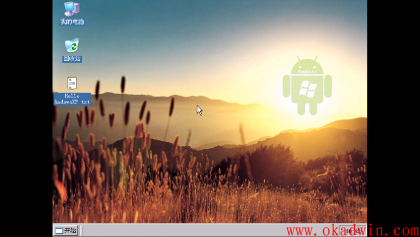
我了个擦,竟然还有壁纸。。。忘了说,这个img镜像的作者貌似是专门优化过的(但是我怎么觉得优化的不够好...),你也可以自己制作一个自己喜欢的镜像。
说一下关于鼠标按键。在红米手机中,音量上键相当于鼠标左键,音量下键相当于鼠标右键,次奥,一开始没发现,害的我用手指戳了好半天...其他手机没测试不敢乱说,但是估么着也差不多。
看一下桌面上的txt
分辨率略喜感
磁盘
im sory,忘记了截磁盘里边的文件列表的图。。。不过也没关系啦,其实磁盘里我只放了一个习科的小葵编码转换工具,是为了测试运行exe程序而已,我选择这个程序来测试一方面是因为这个程序体积小,携带和运行方便,另一方面这个程序大家都比较熟悉和常用。
转换一下。
下面说一下关于输入的问题。手机没有键盘,这里又不能自动识别输入框,怎么办呢?别着急,其实只要用手指戳一下左下角,输入法就出来了,此时的输入法就相当于键盘了。
很遗憾这个系统里没有systeminfo这个命令。。。
B装完了就该关机了。
猛戳YES退出即可。
至此,装B结束。
说实话,这真的是名副其实的装B...穷B表示不敢跑win8和win7,以上的测试环境为红米手机联通版,其官方报的配置为四核1.5GHz+1G运存,运行虚拟机时显示实际剩余内存560M,测试时XP系统略卡,但可以接受。土豪可以玩一玩win8和win7,那样装B效果更佳。